MKV ist ein beliebtes und vielseitiges Videodateiformat, das leider nicht nativ von Mac-Geräten unterstützt wird. Um dies zu umgehen, müssen wir also eine Lösung finden, um MKV auf dem Mac abzuspielen. Die gute Nachricht ist, dass es eine Vielzahl von Optionen gibt, aber einige Lösungen sind besser geeignet als andere. Werfen wir also einen Blick auf die besten Möglichkeiten, MKV auf dem Mac abzuspielen, um eine problemlose Videowiedergabe zu gewährleisten.
MKV-Dateien auf dem Mac über Drittanbieter-Apps abspielen
Da der Mediaplayer von Apple Schwierigkeiten mit MKV-Dateien hat, ist die einfachste Lösung für Benutzer die Auswahl einer Drittanbieter-App, die native Kompatibilität bietet, ohne dass zusätzliche Plugins und Updates erforderlich sind. Bei der Auswahl eines zuverlässigen Tools zum Abspielen von MKV-Videos ist es wichtig, eine App zu wählen, die auch Kompatibilität mit anderen gängigen Dateiformaten bietet und mit nützlichen Hauptfunktionen und einer angenehmen Benutzererfahrung ein gutes Preis-Leistungs-Verhältnis bietet.
Elmedia Player
Wenn Sie eine leistungsstarke und intuitive Allround-Medienlösung suchen, die MKV-Videodateien mühelos auf dem Mac abspielen kann, sind Sie beim Elmedia Player genau richtig. Neben MKV kann der Elmedia Player auch eine Vielzahl anderer beliebter Medienformate wie AVI, FLV, MP4, MP3, FLAC, AAC, WMV und mehr abspielen, während der Benutzer sein AV-Erlebnis mit einer ausgezeichneten EQ-Funktion und der Unterstützung von internen und externen Untertiteln feinabstimmen kann.
Die Erstellung von Wiedergabelisten und die Online-Suche nach Untertiteln sind nur einige der vielen nützlichen Funktionen, während die Unterstützung von Apple AirPlay2 und DLNA-Streaming bedeutet, dass Benutzer Musik und Videos über den Elmedia Player von ihrem MacBook auf jedes kompatible Gerät in ihrem Medien-Ökosystem übertragen können.
Der schnelle, flüssige und benutzerfreundliche Elmedia Player garantiert eine einfache MKV-Wiedergabe und mehr, ohne dass Plugins oder zusätzliche Downloads erforderlich sind.
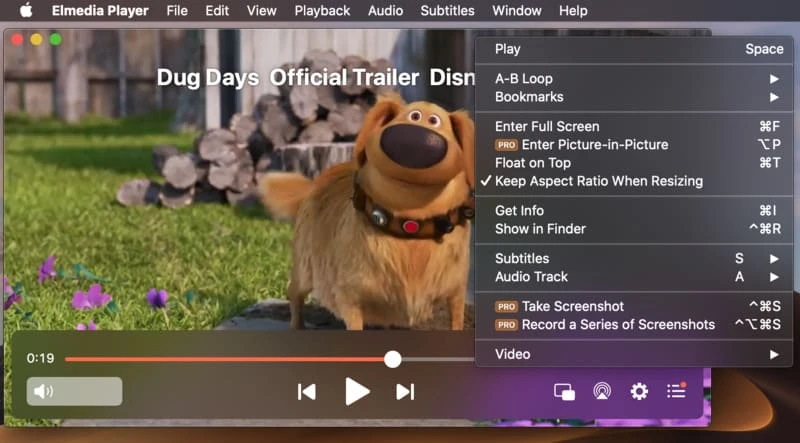
Wie man MKV-Dateien mit dem Elmedia Player abspielt
1. Laden Sie die Installationsdatei des Elmedia Players herunter, installieren Sie die App und starten Sie sie.

2. Öffnen Sie .MKV-Dateien mit einer der folgenden Methoden:
- Klicken Sie auf “Datei” im Hauptmenü des Elmedia Players und öffnen Sie die MKV-Datei aus dem entsprechenden Ordner
- Ziehen Sie die Datei per Drag & Drop auf die Elmedia Player Oberfläche
- Klicken Sie mit der rechten Maustaste auf die Datei im Finder und wählen Sie Elmedia Player zum Öffnen
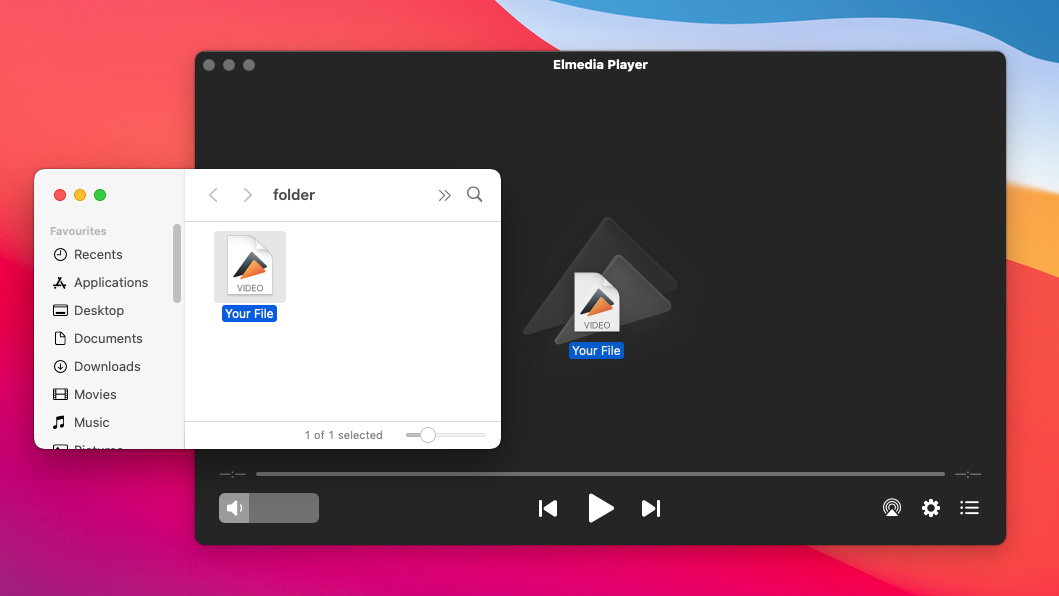
3. Das war’s! Beginnen Sie sofort damit, alle Ihre MKV-Videos anzusehen.
VLC Media Player
Obwohl der VLC Media Player schon ziemlich in die Jahre gekommen ist, erfreut er sich immer noch großer Beliebtheit bei den Nutzern, nicht zuletzt dank seines kostenlosen Open-Source-Designs und seiner beeindruckenden Liste von Anpassungsoptionen. Außerdem unterstützt er die Wiedergabe einer großen Anzahl beliebter und weniger beliebter Audio- und Videoformate.
Man merkt VLC sein Alter an, da es im Vergleich zu Premium-Medienplayern keine kontinuierlichen Updates für das Basisprodukt gibt. Aus diesem Grund werden Sie keine praktischen Funktionen wie AirPlay und DLNA-Streaming finden. Die Benutzeroberfläche kann sich im Vergleich zu schlankeren, moderneren Alternativen auch etwas veraltet anfühlen, und die Leistung unter macOS kann gelegentlich anfällig für Stabilitätsprobleme sein.
Wiedergabe von MKV-Dateien durch Konvertierung in einen kompatiblen Dateityp
Eine andere Methode zur Wiedergabe von MKV-Dateien auf dem Mac besteht darin, die MKV-Datei mit einer App in ein Dateiformat zu konvertieren, das mit dem Apple Video Player kompatibel ist.
HandBrake
HandBrake ist eine Open-Source-Videotranscoder-App, mit der man Dateien wie MKV in solche konvertieren kann, die besser mit Mac-Geräten kompatibel sind, und die gute Nachricht ist, dass sie völlig kostenlos ist. Neben MKV-Dateien kann HandBrake auch Dateien aus vielen anderen Eingabeformaten und sogar Blu-Rays und DVDs konvertieren. Es gibt viele Optionen für Benutzer, die spezifische Einstellungen für die Videoausgabe vornehmen möchten, wie Filter, Untertitel und Kapitelpausen, die nützlich sind, wenn Benutzer Änderungen am Inhalt oder der Abspielreihenfolge in ihren ursprünglichen MKV-Dateien vornehmen möchten.
Wenn Sie jedoch vorhaben, viele MKV-Filme anzusehen, ist die Konvertierungsmethode nicht die effizienteste, da sie viel Zeit und Festplattenspeicher beansprucht, da Sie für jede MKV-Datei, die Sie ansehen möchten, eine zusätzliche Kopie erstellen müssen.
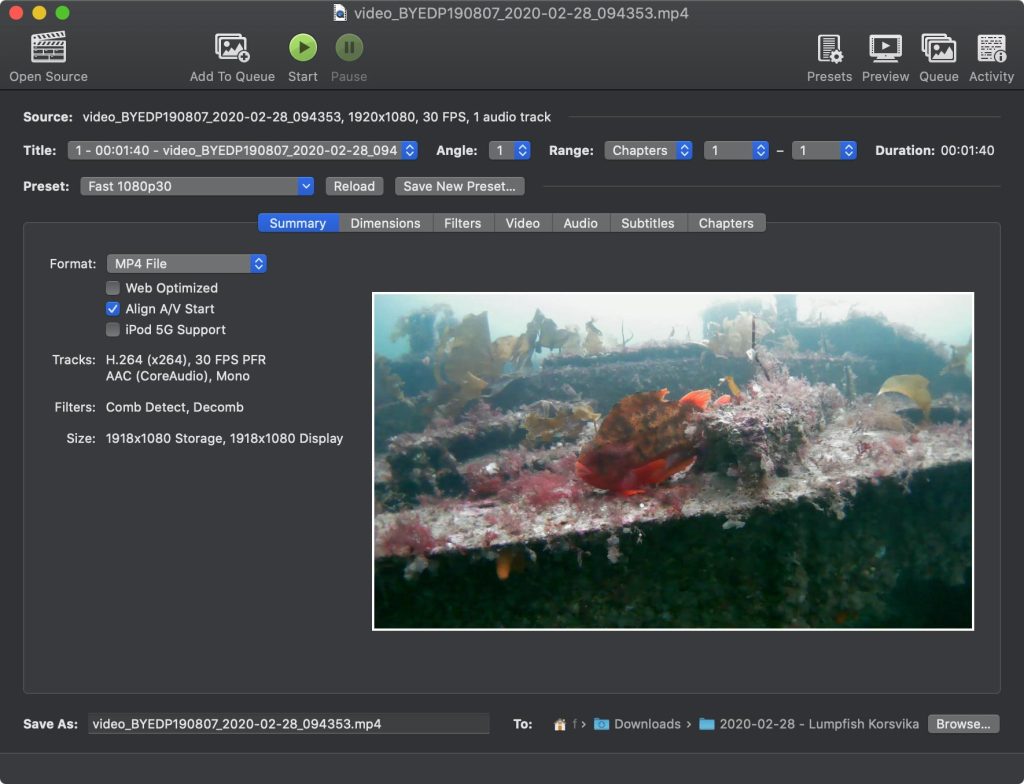
Movavi Video Converter
Movavi Video Converter ist eine weitere großartige Option, um MKV-Dateien in Formate umzuwandeln, die mit Ihren Apple-Geräten kompatibel sind. Es verfügt auch über viele zusätzliche Funktionen, die es sehr benutzerfreundlich machen, und ermöglicht es Ihnen, das Ausgabeformat vor der Konvertierung anzupassen, um das beste Ergebnis zu erzielen. Darüber hinaus können Benutzer mit Movavi Videos zuschneiden, trimmen und drehen sowie verschiedene Effekte wie Farbkorrektur- und Splitscreen-Effekte anwenden.
Der Nachteil dieses Video-Converters für Mac ist, dass Sie ziemlich viel bezahlen müssen, um Zugang zum vollständigen Funktionsumfang zu erhalten, obwohl eine kostenlose Testversion verfügbar ist, wenn Sie zuerst ausprobieren möchten, was es bietet. Alles in allem bietet Movavi eine effektive Möglichkeit, MKV-Dateien so zu konvertieren, dass sie mit Macs kompatibel sind, und es lohnt sich, wenn Sie bereit sind, für die zusätzlichen Funktionen zu bezahlen.
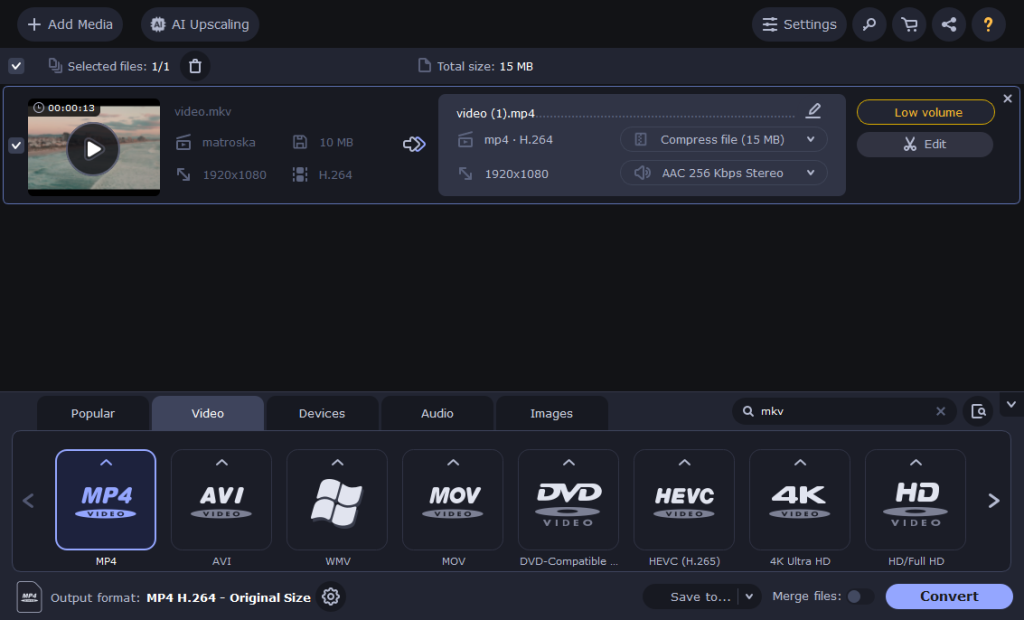
MKV-Player für Mac – Vergleichstabelle
| Funktion | Elmedia Player | VLC Media Player | QuickTime Player |
| MKV-Wiedergabeunterstützung | |||
| Leistung | Flüssig | Allgemein flüssig, gelegentliches Stottern | Häufiges Stottern oder spielt gar nicht |
| Untertitelunterstützung | |||
| Codec-Unterstützung | Umfassende Codec-Unterstützung eingebaut | Umfassende Codec-Unterstützung eingebaut | Benötigt Drittanbieter-Codecs für MKV |
| Kostenlose Version | Kostenlos (Basis) / Bezahlversion (Pro-Funktionen) | Kostenlos und Open Source | Kostenlos |
| macOS Optimierung | Für macOS optimiert | Plattformübergreifend, weniger Mac-nativ | Nativ für macOS |
Was ist eine MKV-Datei?
Die Abkürzung MKV steht für Matroska Video und ist eine Multimedia-Containerdatei, die eine Vielzahl verschiedener Mediendatenströme wie Audio, Video, Untertitel und Kapitelinformationen in einer einzigen Datei enthalten kann. Im Gegensatz zu anderen Containerformaten wie AVI kann eine MKV-Datei eine unbegrenzte Größe haben, und da sie nicht komprimiert wird, ist eine höhere Videoqualität möglich. All diese Eigenschaften haben MKV-Dateien für viele Benutzer zum bevorzugten Dateiformat für die Kodierung und Verteilung digitaler Videos gemacht, und das MKV-Format ist definitiv eines, das Mac-Besitzer nutzen möchten.

Fazit
MKV ist eines der am weitesten verbreiteten Containerformate für qualitativ hochwertige Videos, so dass jeder Mac-Benutzer eine problemlose Lösung für die Wiedergabe dieser Dateien wünscht. Die Videokonvertierung hat zwar ihren Nutzen, ist aber nicht die einfachste Lösung für alle, die MKV-Dateien schnell auf dem Mac öffnen möchten.
Wir empfehlen eine Media-Player-Anwendung eines Drittanbieters. Eine der besten ist sicherlich der Elmedia Player, da er neben MKV auch viele andere Dateiformate nativ unterstützt und über zahlreiche nützliche Funktionen verfügt. Er ist der perfekte Ersatz für den QuickTime Player und ermöglicht es Mac-Benutzern, mit einem Minimum an Aufwand das Beste aus dem MKV-Format herauszuholen.
Häufig gestellte Fragen
QuickTime ist der Standard-Media-Player, der mit Mac-Geräten geliefert wird, aber er unterstützt den MKV-Codec nicht. Sie müssen eine Mac-Anwendung wie Elmedia Player herunterladen, die native Unterstützung für die MKV-Wiedergabe bietet.
Um MKV auf dem Mac in MP4 zu konvertieren, müssen Sie eine Videokonvertierungsanwendung wie HandBrake oder Apowersoft herunterladen. Wenn Sie eine MKV-Datei in MP4 konvertieren, können Sie sie im QuickTime Player und anderen Media-Playern ansehen, die nicht mit MKV kompatibel sind, obwohl diese Methode nicht besonders effizient ist.
Wenn Sie QuickTime 7.6.6 haben, können Sie ein Plugin namens Perian installieren, das MKV-Kompatibilität ermöglicht. Dies funktioniert jedoch nicht mit späteren Versionen wie QuickTime 10. Daher ist es einfacher, eine Anwendung eines Drittanbieters wie den Elmedia Player zu verwenden, der MKV-Dateien ohne zusätzliche Plugins oder Erweiterungen verarbeitet.

